Windows 컴퓨터에 연결된 모든 하드웨어 장치가 제대로 작동하려면 하드웨어 드라이버가 필요합니다. 하드웨어 드라이버가 제대로 작동하려면 Windows PC에 대한 낮은 수준의 액세스가 필요합니다. Windows는 드라이버가 커널에 액세스할 수 있으므로 공식적으로 서명된 드라이버를 요구합니다. 즉, Microsoft는 서명되지 않은 드라이버가 Windows에 설치되는 것을 방지하려고 합니다. 그러나 승인되지 않았거나 서명되지 않았거나 디지털 서명이 없는 오래된 드라이버를 설치해야 하는 경우가 있습니다. 가능하지만 서명된 드라이버를 설치하는 것만큼 간단하지는 않습니다.
참고: 드라이버 서명 확인은 비활성화하면 안 되는 보안 기능입니다. 신뢰할 수 있는 출처에서만 서명되지 않은 드라이버를 설치하십시오. 시작하기 전에 컴퓨터를 완전히 백업하고 복구 디스크를 만드십시오.
Windows에서 서명되지 않은 드라이버를 설치하는 방법
서명되지 않은 드라이버는 세 가지 방법으로 Windows에 설치할 수 있습니다. 가장 친숙하거나 가장 적합한 것을 선택하십시오.
방법 1:고급 부팅 메뉴를 사용하여 서명되지 않은 드라이버 설치
Windows 고급 부팅 메뉴는 서명되지 않은 드라이버를 설치하는 가장 간단한 방법입니다. 이렇게 하려면 다음 단계를 따르세요.
1단계: Windows + X를 눌러 시스템 메뉴를 연 다음 종료 위로 마우스를 가져가면 더 많은 옵션이 표시됩니다.
2단계: 키보드에서 Shift 키를 누른 다음 다시 시작 옵션을 클릭합니다. 이렇게 하면 고급 부팅 메뉴로 컴퓨터가 부팅됩니다.
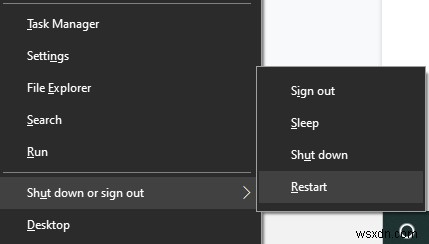
3단계 :고급 부팅 메뉴에서 "문제 해결" 옵션을 선택합니다.
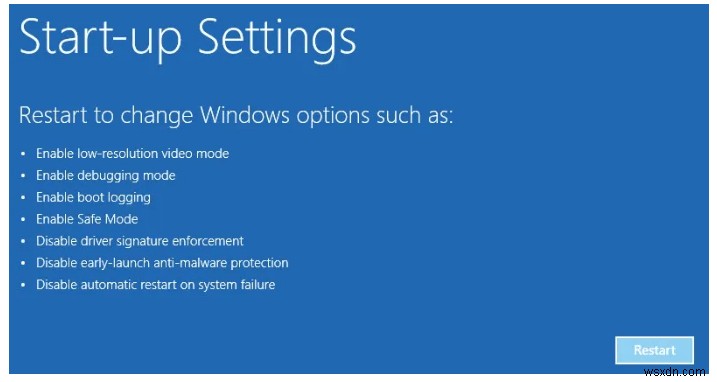
4단계: 문제 해결 섹션에서 "고급 옵션"을 선택합니다.
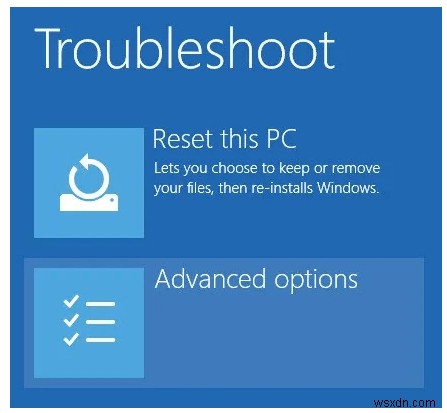
5단계 :메뉴에서 "시작 설정"을 선택합니다. 시작 설정 옵션을 사용하여 여러 모드에서 Windows PC를 부팅할 수 있습니다.
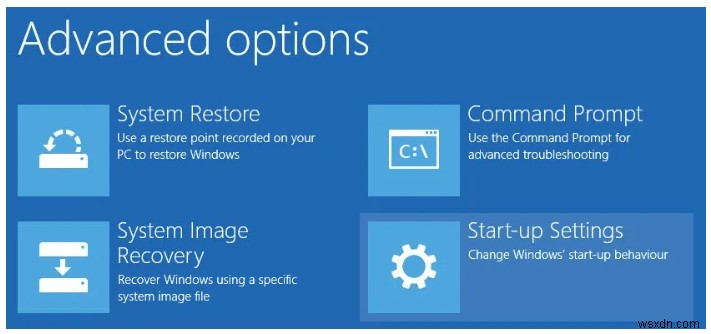
6단계: 계속하려면 "다시 시작" 버튼을 클릭하십시오.
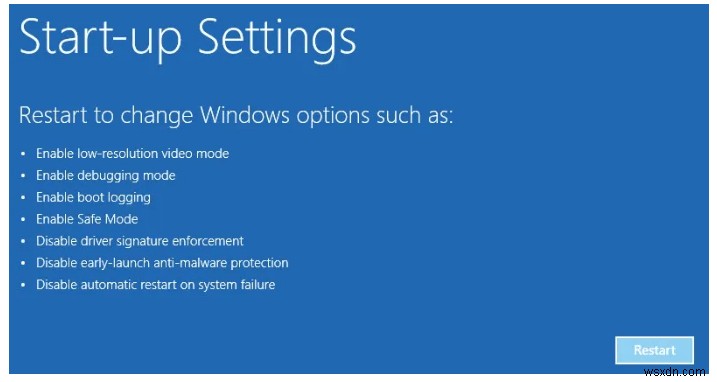
7단계: 서명되지 않은 드라이버를 설치해야 하므로 키보드에서 F7을 눌러 일곱 번째 옵션인 "드라이버 서명 적용 비활성화"를 선택합니다.
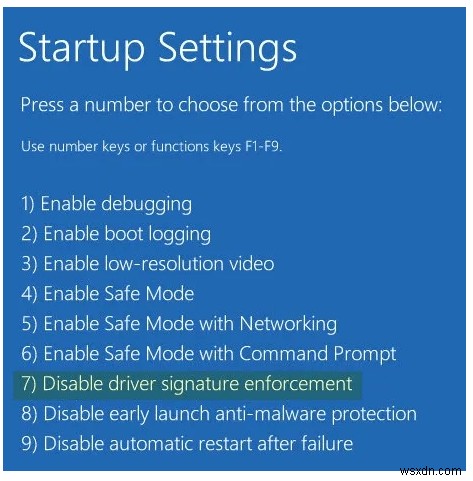
8단계: 선택하는 즉시 컴퓨터가 Windows로 부팅됩니다.
9단계: 그런 다음 아무 문제 없이 Windows에 서명되지 않은 드라이버를 설치할 수 있습니다. 설치를 완료한 후 컴퓨터를 다시 시작하면 드라이버 서명 적용 기능이 자동으로 활성화됩니다.
참고: 나중에 서명되지 않은 다른 드라이버를 설치하려면 이 단계를 반복해야 합니다. 서명되지 않은 드라이버를 한 번만 설치하거나 드물게 설치해야 하는 경우 이 방법이 좋습니다.
방법 2:테스트 모드를 활성화하여 서명되지 않은 드라이버 설치
테스트 모드 활성화는 Windows에서 서명되지 않은 드라이버를 설치하는 또 다른 기술입니다. 이 방법의 장점은 수동으로 끌 때까지 활성화된 상태로 유지된다는 것입니다. 이는 대체 드라이버를 테스트하기에 좋은 방법입니다. 단계는 다음과 같습니다.
1단계: Windows + S를 누르고 "명령 프롬프트"를 검색합니다. 명령 프롬프트에서 "관리자 권한으로 실행"을 선택합니다.
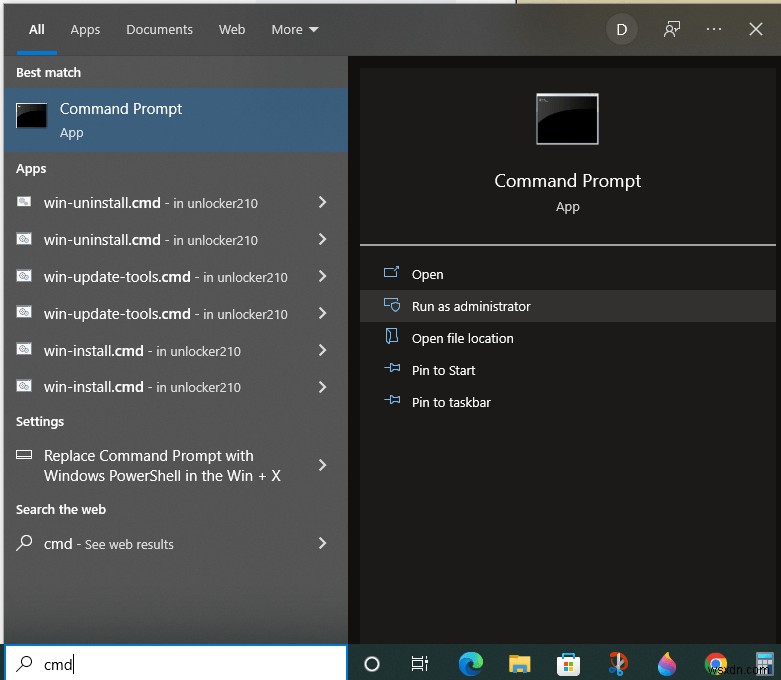
2단계: 위의 작업은 테스트 모드를 활성화하는 데 필수적인 명령 프롬프트에 대한 관리자 액세스 권한을 부여합니다. 프롬프트에서 다음 명령을 복사하여 실행합니다.
bcdedit /set testsigning on
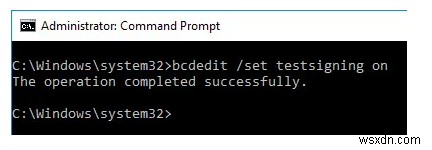
3단계: 보시다시피 명령이 성공적으로 실행되었습니다. 컴퓨터를 다시 시작하면 테스트 모드가 됩니다.
4단계: 테스트 모드에서 서명되지 않은 드라이버를 설치할 수 있습니다. 또한 아래 스크린샷에 표시된 것과 유사한 워터마크가 표시되어 Windows PC가 테스트 모드에 있음을 나타냅니다.
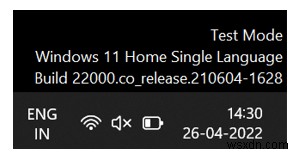
5단계 :드라이버 설치가 끝나면 테스트 모드를 끄는 것이 중요합니다. 이렇게 하려면 관리자 권한으로 아래 명령을 실행하고 컴퓨터를 재부팅하십시오.
bcdedit /set testsigning off
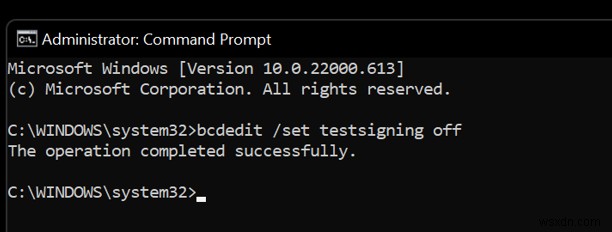
방법 3:무결성 검사를 비활성화하여 서명되지 않은 드라이버 설치
Windows에서 서명되지 않은 드라이버를 설치하려면 무결성 검사를 비활성화할 수도 있습니다.
1단계: 관리자 권한으로 명령 프롬프트를 열고 아래 명령을 실행합니다.
bcdedit /set nointegritychecks off
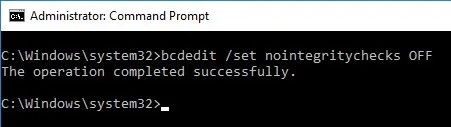
2단계: 명령을 실행한 후 PC를 다시 시작하면 Windows 시스템에 서명되지 않은 드라이버를 설치할 수 있습니다.
3단계: 테스트 모드에서와 마찬가지로 조정을 실행 취소하는 것이 중요합니다. 무결성 검사를 다시 활성화하려면 명령 프롬프트에서 관리자 권한으로 다음 명령을 실행하십시오.
bcdedit /set nointegritychecks on
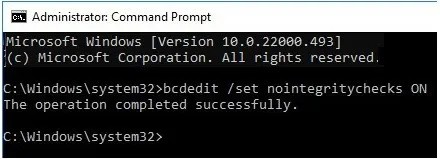
4단계: 지금 컴퓨터를 다시 시작하면 됩니다.
보너스 팁:서명된 드라이버에 대해 고급 드라이버 업데이트 프로그램 사용

드라이버가 소프트웨어와 하드웨어가 서로 통신하는 데 도움이 된다는 사실을 알고 계실 것입니다. 즉, PC의 최적 성능을 보장하려면 모든 드라이버를 항상 업데이트해야 합니다. 드라이버 설치 및 업데이트는 세 가지 방법으로 수행할 수 있습니다.
- 제품 웹사이트 모든 하드웨어 제조업체는 사용자가 호환 드라이버를 탐색하고 검색할 수 있는 공식 웹사이트를 유지합니다.
- 장치 관리자 . Microsoft는 장치 관리자라는 기본 제공 유틸리티를 제공하여 드라이버를 스캔하고 업데이트하지만 검색을 Microsoft 서버로만 제한합니다.
- 고급 드라이버 업데이터. 가장 쉽고 시간을 절약하는 방법은 PC에서 가장 호환되는 드라이버를 즉시 검색, 다운로드 및 설치하는 타사 드라이버 업데이트 소프트웨어를 사용하는 것입니다. 또한 몇 번의 마우스 클릭만으로 이 작업을 수행할 수 있으며 사용자가 수동으로 드라이버를 검색하고 설치하는 시간을 절약할 수 있습니다.
자주 묻는 질문
1. 서명되지 않은 드라이버를 설치해도 안전한가요?
서명되지 않은 드라이버 설치는 공급자를 신뢰하는 경우 일반적으로 안전합니다. 서명되지 않은 드라이버는 몇 가지 이유로 Windows에서 기본적으로 차단됩니다. 바이러스를 퍼뜨릴 수 있고 제대로 작동하지 않을 수 있습니다. 임의의 포럼이나 광고 및 팝업이 많은 의심스러운 사이트에서 드라이버를 다운로드하는 경우 주의하십시오. 문제가 될 수 있습니다.
2. 서명된 드라이버가 특별한 이유는 무엇인가요?
서명된 드라이버는 컴퓨터에서 작동하는 것으로 확인되었습니다. 테스트를 거쳤으며 특정 Windows 버전에서 제대로 작동해야 합니다. 서명되지 않은 드라이버는 Windows 버전 또는 심지어 Windows와의 호환성을 보장하기 위해 테스트되지 않았습니다. 제대로 작동하거나 문제가 발생하거나 전혀 작동하지 않을 수 있습니다. 또한 등록되지 않은 드라이버를 사용하면 언제 업데이트되었는지 알 수 없기 때문에 PC와 호환되는지 확인하기가 더욱 어렵습니다.
3. 내 컴퓨터에 서명되지 않은 드라이버가 있는지 어떻게 알 수 있나요?
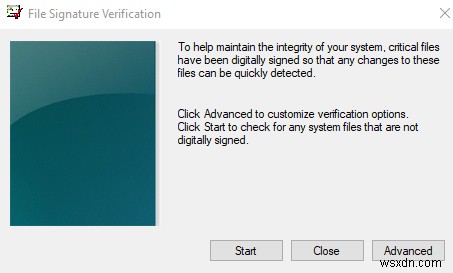
내장된 서명 확인 도구로 PC를 스캔하여 모든 드라이버가 확인되고 변경되지 않았음을 보장할 수 있습니다. 실행 도구에 액세스하려면 Win + R을 누릅니다. 그런 다음 sigverif.exe를 입력한 후 확인을 누릅니다. . 지침에 따라 sigverif 유틸리티를 실행합니다. 승인한 서명되지 않은 드라이버만 설치되도록 하는 좋은 기술이기도 합니다. 이 검사를 통해 배후에 설치된 악성 드라이버가 드러날 수도 있습니다.
Windows에서 서명되지 않은 드라이버를 설치하는 방법에 대한 최종 설명
PC에 서명되지 않은 드라이버를 설치하지 말 것을 권고받을 수도 있지만, 정말 오래된 하드웨어나 평판이 좋지 않은 브랜드의 하드웨어를 테스트 시스템에서 확인하고 싶은 경우가 있을 수 있습니다. 서명되지 않은 드라이버를 설치하지 못하도록 Windows를 중지하려면 이러한 방법이 필요할 때입니다.
소셜 미디어(Facebook, Instagram, YouTube)에서 저희를 팔로우하세요. 질문이나 제안 사항이 있으면 아래 의견 섹션에 알려주십시오. 우리는 해결책을 가지고 당신에게 다시 연락하고 싶습니다. 기술과 관련된 일반적인 문제에 대한 답변과 함께 팁과 요령을 정기적으로 게시합니다.
